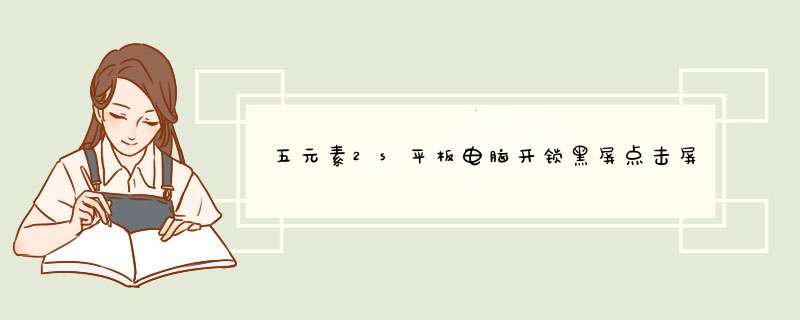
方法:
升级教程
登陆官网点击服务支持-固件下载(选择所需要的固件下载,只需要下载最新的固件即可)
下载固件升级工具(下载工具在下载中心-固件升级)
PS:养成良好的习惯,刷机前请先备份
从官网下载五元素四核平板电脑用户升级工具和教程中解压:
然后再解压FNFDM.rar可以看到下面的文件
解压完升级工具之后,
1.关闭平板电脑:长按关机键,点击确认平板关机为止。
2. ①Ifive 2S/X2的机子,按住音量“+”键不放,然后连接MICRO USB数据线。
②Ifive mini3机子在开机状况下长按开关机键10秒后别松手,等2秒后连接MICRO USB数据线。
③Ifive 2S HD机子,按住音量“+”键不放,然后连接MICRO USB数据线。
④Ifive X3机子,按住音量“+”键不放,然后连接MICRO USB数据线。
⑤Ifive 100,按住音量“-” 键不放,然后连接MICRO USB数据线。
点此处关闭即可!
连接好电脑后,Win7/Vista电脑会提示未能成功安装驱动程序,关闭此消息即可,此时可以松开按键。
在桌面或者开始菜单对着计算机/我的电脑点鼠标右键,然后选择管理。
提示:Windows Vista/7系统是计算机,Windows 2000/XP系统是我的电脑。
打开管理后,选择设备管理器,这时候可以看到一个未知设备。
对着未知设备点击鼠标右键,然后选择更新驱动程序软件。
点击选择浏览计算机以查找驱动程序软件。注意:不能点击自动搜索。 驱动位置,详细请看之前重点介绍
点击浏览,然后选择驱动程序的位置
位置地址是
在升级工具的文件夹下有一个Driver文件夹,Driver文件夹包含了个版本升级驱动
如果您的电脑系统是64位的,请选择X64,然后再根据 *** 作系统进行选择。
如果您使用的系统是Windows XP/2000,那么只能选择X86目录下的XP。不区分CPU型号。
如果您的电脑的CPU是X86架构的,请选择X86文件夹,然后再根据您的电脑现在使用的 *** 作系统进行选择:
2000表示Windows 2000
Vista表示Windows Vista
Win7表示Windows 7
Win8表示Windows 8
XP表示Windows XP
(PS:如果您也不知道您的电脑是什么X86或者X64,首选X86,若果不成功再换成X64即可)
d出是否安装这个设备软件,选择安装。
安装完成之后,在设备管理器可以看到Rockusb Device这个驱动。
提示:这时候可以打开升级工具进行升级了,请双击升级工具文件夹里面的FNFDeviceManage
点击此按钮选择ifive的固件
打开升级工具显示发现一个LOADER设备,点击按钮,选择你之前下载解压出来的img格式的刷机固件,点击打开。
根据你的电脑系统及所安装的程序不同,显示也会不同。
选择好固件之后就点击修复,如下图:
之后会d出这个界面,点击是即可
修复正在进行中。
自动修复直至提示修复成功,点确定即可。
修复完成之后点击退出,然后拔下数据线,等待机器自动升级完成。第一次升级结束,等待本机自动开启,时间会有点长因此,请耐心等待。
准备USB线、电源、牙签;确保你已经安装货下载好瑞芯微驱动包!1、用USB线连接好平板到电脑(电脑最好接在主机后面的USB口),最好接上充电器
2、运行升级工具,并到如升级固件
3、按住平板电脑右上角的M键(一直按等到电脑识别到新硬件或升级工具出现绿色标识才可以松手),同时用牙签复位一下充电口旁边的小孔
3、点击升级。。。。。
感谢您选用本公司生产的精音王MP3播放器!为了使您尽快轻松自如地 *** 作您的精音王MP3 播放器,我们随机配备了内容详
尽的用户手册,您可以获取有关产品介绍、使用方法等方面的知识。使用您的MP3
播放器之前,请仔细阅读我们随机提供的所有资料,以便您能更好地使用该产品。
在编写本手册时我们非常认真和严谨,希望能给您提供完备可靠的信息,然而
难免有错误和疏漏之处,请您给予谅解并由衷地欢迎您批评和指正。如果您在使用
该产品的过程中发现什么问题,请及时拨打我们的服务热线,感谢您的支持和合作!
本公司对于因软件、硬件的误 *** 作、产品维修、电池更换或其它意外情况所引
起的个人数据资料的丢失和损坏不负任何责任,也不对由此而造成的其它间接损失
负责,请随时备份您的数据资料到您的台式(笔记本)计算机上。同时我们无法控
制用户对本手册可能造成的误解,因此,本公司将不对在使用本手册过程中可能出
现的意外损失负责,并不对因使用该产品而引起的第三方索赔负责。
本手册中的信息如有变更,恕不另行通知。
本手册信息受到版权保护,其任何部分未经本公司事先书面许可,不准以任何
方式影印和复制。本公司保留对本手册、保修卡及其相关资料的最终解释权。
企业执行标准:Q/YK 001-2005
企业标准备案:QB/440304L2666-2005
PDF 文件使用 "pdfFactory Pro" 试用版本创建 wù ww.fineprint.com.cn
2
注意事项
★如果长时间不使用本播放器,请务必在一个月内至少充电一次,以防止锂电因过
量消耗引起的损坏。
★不要在特别热、冷、多尘或潮湿的环境中使用播放器。
★使用时不要让播放器摔落、或与硬物摩擦撞击,否则可能会导致播放器表面磨花、
电池脱落或其它硬件损坏。
★在下列情况下请进行充电:
☆如在正常 *** 作中播放器电池图标为并自动关机。
☆ *** 作按键没有反应。
★尽量避免在特别干燥环境下 *** 作播放器,以防静电。
★播放器在格式化或上传下载过程中不要突然断开连接,否则可能导致程序出错。
★本机被作为移动硬盘使用时,用户请按正确文件管理 *** 作方法存储导出文件,任
何 *** 作导致的文件丢失,本公司概不负责。
★对于存放在播放器中的个人数据资料建议您及时备份到您的计算机中。
★避免水滴溅在机器上。
PDF 文件使用 "pdfFactory Pro" 试用版本创建 wù ww.fineprint.com.cn
3
·A-B数码复读功能,外语学习更轻松;
·TXT电子书,随身小说轻松阅读;
·多任务 *** 作,听音乐的同时可阅读电子
书或玩游戏;
·游戏功能,供娱乐;
·固件升级,实现本机的功能扩展;
·免驱动闪盘功能
WIN2000 及以上 *** 作系统中无需安装
驱动程序!
·系统要求:
PⅡ400以上CPU,64M以上内存,
支持USB接口,适用WIN98、XP及2000
以上的系统。
功能说明
·支持MP3、WMA等音乐格式;
·歌词同步显示;
·2英寸26万色TFT显示屏;
·真正的MPEG-4 AVI视频播放,画质
清晰流畅;
·强大的资料管理器,可实现文件浏
览、播放、删除等功能;
·支持JPEG格式的图片浏览;
·内置高清晰麦克风,实现数码录音;
·多种循环模式和多种音效模式供您
选择,支持3D音效环绕效果、可自
定义EQ;
·精致的外观设计,舒适的手感;
PDF 文件使用 "pdfFactory Pro" 试用版本创建 w. ww.fineprint.com.cn
4
外观图
PDF 文件使用 "pdfFactory Pro" 试用版本创建 wù ww.fineprint.com.cn
5
基本 *** 作
一、电池管理
(1) 如果长时间不使用本播放器,为避免因电池过量消耗引起的损坏,请务必在一
个月内对本机至少完成一次充放电,以防止锂电耗尽。
(2) 本机采用内置型锂电池,充电时可以采用计算机USB充电和专用充电器两种充
电方式。先将播放器电源键拨到ON的位置,此时无论播放器是否开机,与计算
机USB接口或者专用充电器连接即可充电。充电完成时,电量图标为静止。
当您不使用MP3播放器时,请一定关闭播放器上的电源开关。为了延长播
放器的使用寿命,在前两次使用时,建议用完余额电量再进行充电。
(3) 前两次充电时间请保持在5小时以上,最长不适宜超过8小时。以后充电时间
请保持在3-4小时。
【注】内置锂电池必须定期充电。锂电池过度消耗所导致的锂电池损坏不属于播放
器质保范围,若使用非本机专用的充电器对本机充电而导致本机出现问题同样不属
于质保范围。
★★★注意:
6
在播放过程中,电池电量可能会出现跳动,这是由于播放时消耗功率不同而产
生的电量振荡,不影响正常使用。
二、开机/关机
(1) 如果播放器电源键处于“OFF”的位置,请先将电源键拨到“ON”的位置。
(2) 如果电源键处于“ON”的位置,只需按2秒钟开机键即可进入开机画面。
【注】如果长时间不使用本机,请将电源键拨动至“OFF”的位置,以便对锂电池
起到保护作用。
(3) 在开机状态下长按播放键3秒钟,即可将播放器关闭。
三、播放/暂停
在主菜单下,通过“ ”键或“ ”键选择“音乐播放”并按M键进入。屏幕
上则显示当前歌曲名称、歌曲编号/总歌曲数及播放时间、音效模式、循环模式等
信息。在播放状态下,首次短按播放键为暂停,再次短按播放键继续播放;长按播
放键则关闭播放器。短按M键退回到资源管理器,长按M键退回主菜单。
四、音量调节
在音乐、视频播放状态下,短按VOL键,声音喇叭开始闪动,此时按“ ”或
7
“ ”键可以增大、减小音量。设置完成后,再次按VOL键,声音喇叭停止闪动。
(在视频中为音量显示数字闪动)
五、锁定按键
如果您将播放器放在口袋里,而不希望意外的按下按钮而影响播放器正常工
作,只要长按VOL键,机器即处于锁定状态,此时屏幕上出现一个锁的图标显示。
解锁再次长按VOL键。
注:按键功能的实现可能会随着软件的更新而改变。
六、复读
在音乐播放状态下,短按VOL键,声音喇叭开始闪动,短按M键确定复读“A”
点,再次短按M键确定复读终点“B”,开始循环复读。若取消复读返回正常播放状
态,在声音喇叭闪动状态下,短按M键。
七、EQ选择
在音乐播放状态下,长按M键进入主菜单,再通过按动“ ”键或“ ”键选
择“设置”菜单项并短按M键进入此项。选择“放音设置”按M键进入。然后按动
“ ”键或“ ”键选择“EQ选择”并按M键进入,按动“ ”键或“ ”键选
8
择,短按M键确认。本机提供了“正常”、“3D”、“摇滚”、“流行”、“古典”、“重低
音”、“爵士”、“用户自定”等多种音效模式。在“放音设置”中选择“用户EQ 调
整”,可以根据自己的需要进行设置,通过短按VOL 键选择需要调节的选项,通过
“ ”键或“ ”键进行调节。(若用自定义EQ必须将音效设置为“用户自定”才
有效)
八、循环模式
在音乐播放状态下,长按M键进入主菜单,再通过按动“ ”键或“ ”键选
择“设置”菜单项并短按M键进入此项。选择“放音设置”按M键进入。然后按动
“ ”键或“ ”键选择“重复设置”并按M 键进入,通过“ ”键或“ ”键
选择,按M键确认。本机提供了“单曲一次”、“单曲重复”、“目录一次”、“目录重
复”、“全部一次”、“全部重复”、“试听”等模式。在“放音设置”中选则“播放设
置”,可以设置为“顺序播放”、“随机播放”。
九、快进、前进/快退、后退
在进行音乐、视频播放时,如果短按“ ”键将进入下一个曲目,如果长按“ ”
键将实现当前曲目的快进功能;反之,如果短按“ ”键则选择上一个曲目,如果
9
长按“ ”键则为快退。
十、录音 *** 作
在主菜单选择“录音”模式,按M键进入。(录音前先进行设置,请参看“设置”
中的“录音设置”)
录音时请确保电池有足够的电量。MIC录音文件自动保存在“VOICE”文件夹内。
(1)在“录音”界面下,短按播放键开始录音。
(2)在录音过程中,短按播放键暂停录音,再次短按播放键则继续。
(3)长按M键保存录音。
十一、图片浏览
本机支持JPEG格式的图片浏览。进入主菜单,按动“ ”键或“ ”键选择
“图片浏览”模式,短按M键进入此项。
(1)观看图片
通过按动“ ”键或“ ”键选择要观看的图片,短按M 键进入此图片显示
界面。在图片显示界面下,如果按动“ ”键或“ ”键可以翻看图片。再次短按
M键返回图片文件列表。10
(2)删除文件
在图片文件列表下,选择要删除的文件,短按播放键进入删除对话框,短按“ ”
键或“ ”键选择“确认”或“取消”,按M键确认。将删除之前所选择的图片。
【注意】本机支持JPEG 图像,如果出现一些图片不能正常显示,可以使用电脑的
“画图”软件另存为*.jpg(220×176为最佳效果)格式。
十二、电子书
本机支持TXT格式的文件浏览。进入主菜单,通过短按“ ”键或“ ”键选
择“电子书”,短按M键进入此项。
(1)阅读文本
进入此项后,通过按动“ ”键或“ ”键可以选择要观看的文本,短按M
键即可进入文本显示界面。通过按动“ ”键或“ ”键可以向上/向下翻页。再
次短按M键返回文本文件列表。
(2)保存书签
在阅读过程中可以随时建立书签,按播放键建立书签,通过按动“ ”键或“ ”
11
键可以选择书签位置,按M键确认。下次阅读时,可按VOL键提取书签,通过“ ”
键或“ ”键选择保存的书签,按M键确从书签处开始阅读。在阅读时可根据右边
进度条指示估算剩余内容多少。
注:书签只对当前阅读文件 *** 作,如阅读另外的文件,则书签需重新设定;若
在另外的文件中设定新的书签,那么原文件中的已有书签将不存在。
(3)删除文件
在文本文件列表下,选择要删除的文件,短按播放键进入删除对话框,短按“ ”
键或“ ”键选择“确认”或“取消”,按M键确认。将删除之前所选择的文件。
十三、资源管理器
在主菜单中选择“资源管理器”按M键进入。
(1)选择文件
进入“资源管理器”后,按VOL键返回上级目录;短按“ ”键或“ ”键
选择要播放的文件,按M键进入。
(2)删除文件12
在文件列表中,选择要删除的文件,按播放键显示删除文件对话框,通过
“ ”键或“ ”键选择“确定”或“取消”,按M键确认。
十四、游戏
选择游戏菜单,按M键进入。按播放键游戏开始,VOL键旋转方向,“ ”键右
移滑块,“ ”键左移滑块,短按M 键加速滑块下落,游戏过程中按播放键暂停游
戏,再次按播放键游戏继续。长按M键结束游戏并返回。
十五、设置
在主菜单下选择“设置”,按M键进入。通过“ ”键或“ ”键选择项目,
按M键进入。长按M键返回主菜单,按VOL键返回上一级菜单。
1.放音设置:关于音乐或语音的相关设置。参看EQ选择与循环模式。
2.录音设置:包括录音质量、录音音量等。录音质量包括高质量和普通质量。录
音音量有+1—+5。
3.显示设置:背光灯时间、亮度调节、背光显示模式。背光灯时间包括5秒、10
秒、15 秒、20 秒、30 秒、长亮等。亮度调节包括1-5 个调节项。
背光显示模式有正常与省电两种模式。
13
4.系统设置:包括语言选择、产品信息、固件升级、恢复系统默认值。
5.睡眠关机时间:您可以设定这样一个时间(单位:分钟),从没有任何按键 ***
作开始计算,到时间就自动关机,用于睡眠前听歌使用。您可以设
置为关闭、10分钟、15分钟、30分钟、60分钟、120分钟。
6.格式化:此功能将对本机内存进行格式化 *** 作,按M键确认后,屏幕提示“确
定”或“取消”,按“ ”键或“ ”键“确定”,机器开始格式化。
注意:格式化会删除所有文件,因此格式化前一定要备份数据!
十六、歌词同步显示
本机支持的歌词格式为LRC,歌词文件可自行编辑或直接从网上下载,必须将
歌词文件的名称与歌曲文件的名称保持一致。
举例:歌曲文件名称为“刀郎-冲动的惩罚.mp3”;歌词文件名称为“刀郎-冲
动的惩罚.lrc”。
歌词编辑方法如下:
(1)先打开Winamp并载入您要编辑歌词的MP3文件,然后再打开LRC歌词编辑器
(Winamp、LRC 软件请在网上下载),您可以将歌词键入“LRC 编辑器”文本框14
内,或点击“文件/打开”,将已编辑好的文本格式的歌词调入“歌词编辑器”,
如下图所示:
WINAMP(MP3播放器) 歌词编辑器
(2)当音乐播放到相应的歌词时按[加入标签],则在歌词前面出现时间标识。
(3)在“曲名”、“演唱者”、“专辑”、“编辑人”中填入相应的信息(可不填)。
(4)最后点击LRC的“文件”菜单中的“另存为”,存储所编辑好的歌词文件。注
意:一定要用该MP3 歌曲的文件名为对应的歌词文件命名,并把MP3 歌曲及
对应歌词文件同时拷贝到播放器中。
15
歌词编辑注意事项:
①将歌词文件与音乐文件存放于同一目录下,按播放键开始播放,可实现歌词同步
显示功能。
②歌词文件建议不要超过1K字节,否则超出部分将不会显示。
③标题和歌手栏内不要包括以下字符:\ / : * ? <>| [ ]。
④每句歌词最好不要超过16 个单字符(如英文字符或数字)或者8 个双字符(如
汉字)。
16
十七、视频转换工具
本播放机所播放的AVI格式视频是特殊的格式,我们生活中一般有画面的歌曲
需要用下面的工具进行转换才能在此播放器中播放。
(1)运行光盘中运行光盘提供的N03驱动程序:DRIVER\MP3\纽曼精音王N03系列
\视频转换工具\ AVIConverter Setup V2.1.exe,依次点击“下一步”、“安装”、“完
成”。安装完毕后,双击桌面上的AVIConverter图标。
(2)点击“增加转换文件”按钮,d出“转换参数”,分辨率为220×176,进行参
数设置,选择源文件(点击右侧蓝色按钮)。17
(3)在“目标路径”处选择转换后文件的存放位置,点击蓝色的按钮,位置确定
后,点击“确定”。
(4)在参数设定中根据自己需要设定转换品质“高”,将“宽高比选择”设置为
“全屏”,确认参数后,保存后关闭,然后继续添加或开始转换。
(5)当进度显示为100%,转换完毕。
注意:
1. 请安装directx9.0或以上版本(必须),建议升级Windows Media Player到9.0
或以上。
2. 有些Avi 是Divx编码的,若有Avi文件不能转换,请下载并安装Divx解码器。
3. 如果发现文件不能转换,或者转换异常,可能是系统安装的解码器有冲突,建
议卸载部分视频工具!
4. 如果转换后文件没有声音,请检查Windows Media Player播放时是否有声音,
只有Windows Media Player能正常播放的文件才能转换。
5. 如果转换后的视频文件出现不满幅现象,是因为原视频文件尺寸比例所导致的,
属于正常现象。18
进行升级将清除播放器中的数据,请您在升级前将数据备份到计算机上,以免
数据丢失。(为了保持稳定性,升级请在2000以上和或XP系统下进行)
1. 安装光盘\DRIVER\MP3\纽曼精音王N03系列\升级工具\ ConsumerSetup.exe.
2. 安装完成后,将播放器关机(将电源键拨到OFF)。
3. 重新开机,进入“设置”-“系统设置”-“固件升级”,按M键选择“确定”。
将播放器接入计算机。
4. 当您第一次进行固件升级,计算机将自动找到“rockusb Device”,并要求安
装,请耐心等待,并按向导完成安装。
固件升级
19
5. 安装完成后,运行计算机的 “开始”-“程序”-“ ConsumerUpdate”- “Firmware
Update”运行完毕后,d出界面如下:
6. 点击打开选择固件程序(可在我公司网站下载中心下载),后缀为 .rfw,在固
件信息中可以看到“固件版本”、“版本信息”等。
7. 点击“开始烧录”。
8. 升级完成后显示升级成功,断开播放器与计算机的连接。(图片仅参考)
20
注:
固件升级是用于提高和优化播放器的性能。不采用固件升级也不会影响播放器
本身的正常运作。
固件升级可能会因错误 *** 作而导致机器不能正常工作!请在 *** 作前详细阅读说
明书,该 *** 作适合具有一定计算机 *** 作基础的人员使用。
此播放器的固件升级软件不适应其它系列的播放器,反之亦然。
由于本机软件在不断更新、改进中,以上仅供参考。请您关注公司网站,下载
最新的升级工具、固件等。
21
1)连接MP3播放器
将MP3播放器与计算机正确连接,当第一次连接
时系统会d出“找到新硬件”的提示,并自动加载驱
动程序,安装完成后“我的电脑”中会出现一个“可
移动磁盘”盘符,并在MP3播放器的屏幕上显示连接
图标。
2)资料的上传/下传
MP3播放器就是一块移动硬盘,资料的上传/下传和使用与硬盘一样,文件可
拷贝到盘中或从盘中删除。资料传输中,禁止其它 *** 作。
3)中断与计算机的连接
当您想把MP3 播放器从计算机的USB 端口拔下,请先确认播放器与计算机
的通讯 *** 作已停止。必须正常卸载USB设备,否则可能会损坏或丢失数据。
A.双击电脑右下角的“拔下或d出硬件”,如右图:
B.在d出的窗口中点击“停止”,如图A所示:
通讯 *** 作
22
C.再点击d出窗口中的“确定”,即可拔下MP3播放器。如下图B所示:
A B
23
1) 为什么在 *** 作系统上显示存储容量与标称值不一致?
答:众所周知,在计算机中是采用二进制,这样造成在 *** 作系统中对容量的计算以
每1024 为一进制的,每1024 字节为一个1KB,每1024KB 为1MB,每1024MB
为1GB而芯片存储厂商在计算容量方面是采用十进制,即每1000 为一进制,
每1000字节为一个1KB,每1000KB为1MB,每1000MB 为1GB。这两者进制上
的差异造成了闪盘和移动硬盘容量与标称容量略有差异。
以256M的闪盘为例:
芯片存储厂商容量计算方法:256MB=256000KB=256000000字节
换算成 *** 作系统中的计数方法:256000000字节/1024=250000KB/1024=244MB
另外MP3播放机的机内字库、系统文件会用去存储器中的小部分空间,大约在
15M 左右,所以在 *** 作系统中显示的存储器容量会少于标称值,这是符合有关
标准的。
2) 为什么MP3播放器反应速度会变慢?
24
答:因为MP3播放器长时间使用或做频繁的文件删除后,其内部闪存可能会出现碎
片(类似于硬盘出现的碎片),而导致速度变慢。解决办法:对播放器格式化,
便可以很好地解决问题。
3) 如果MP3播放器出现异常(如死机)怎么办?
答:当MP3播放器由于不当 *** 作出现异常情况导致无法正常工作时,可以将播放器
电源键拨动到“OFF”的位置,等待2 分钟左右重新将电源键拨到“ON”的位
置,播放器重新开机即可恢复正常。
4) 为什么在Windows 2000 *** 作系统不能拷贝文件?
答:早期的Windows 2000 *** 作系统会出现这种情况,当出现这种情况时,升级微
软Windows 2000相应补丁程序后,就可以正常使用了。
5) 使用播放器无法进行录音?
答:①检查存贮器是否还有空间,删除一些内容后再进行录音。
25
②确定备份存储器上重要文件后格式化存储器,重新录音。
③增大VOL音量后再 *** 作。
④如果电池电量过低,请充电后再进行录音。
6) 如果使用其他工具对mp3 播放器进行格式化 *** 作或mp3 出现存储方面问题将如
何解决?
答:因为mp3播放器使用的存储格式为FAT,如果存储格式发生改变或被破坏现象,
mp3 播放器将无法正常工作。解决方法即重新对MP3 进行格式化。格式化将丢
失数据,请将数据备份到您的计算机上,以免丢失数据。
7) 为什么播放歌曲时出现声音变小或者失真的现象?
答:一般耳机功率与播放器的输出功率不符会导致这种现象。一般会认为价格贵的耳
机就一定可以得到更好的音质,其实不然,有一些耳机的阻抗很高,高阻抗耳机固
然可以更好的控制声音,可是这需要更多的输出功率支持,而MP3播放器本身的输
出功率有限,不可能很好的驱动高阻抗耳机。目前我们的MP3播放器的最大输出功
率是10mW(L)+10mW(R),在这种输出功率下最好使用50欧以下阻抗的耳机。
8) 为什么有时播放器待机时间过短?
答:一般内置锂电池使用时间会随使用的温度环境及使用情况的不同而有所差异,
使用本机时,如果所处环境温度过高或者过低,电池使用时间也会受到影响。建
议在常温下使用本机!从使用情况方面来看,受增大音量、开启背光、录音、开
启音场特效、频繁 *** 作等因素影响,实际使用时间也会有一定差异。
9) 为什么MP3播放器长时间未使用,再次使用时出现无法开机?
答:为保证锂电池的寿命,当电池电量过低或出现异常断电时,锂电池将被保护,
故无法开机。此时只要把MP3播放器接入专用充电器或计算机USB接口进行充电,
即可激活电池从而使MP3播放器恢复正常状态
欢迎分享,转载请注明来源:内存溢出

 微信扫一扫
微信扫一扫
 支付宝扫一扫
支付宝扫一扫
评论列表(0条)